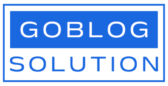Cuando envías un correo a un grupo de Google en el que tú mismo estás incluido como miembro, ese mensaje no llegará a tu bandeja de entrada.
En lugar de eso, el mensaje estará disponible en tu carpeta de «Enviados» y también en «Todo el correo» (All Mail).
Este comportamiento no es un error, ni un problema de entrega, ni está relacionado con filtros o reglas personalizadas. Es totalmente previsto por diseño, y forma parte de cómo Gmail optimiza la entrega de mensajes para evitar redundancias.
De hecho, la razón principal es evitar el desorden en tu bandeja de entrada. Google lo explica así:
Para evitar el desorden, Gmail no redirige los mensajes que tú mismo envías a tu propio alias o a grupos de los que formas parte a tu bandeja de entrada.
Esto tiene sentido: si cada vez que escribieras un correo a un grupo donde tú también estás incluido recibieras una copia, estarías viendo tus propios mensajes una y otra vez, incluso aunque ya los tengas en la carpeta de Enviados.
Es una forma de ahorrar espacio y evitar ruido visual, especialmente en grupos con alto volumen de mensajes.
Google documenta este comportamiento en este artículo oficial.
Dónde ver los correos que he enviado al grupo
Aunque el mensaje no aparece en la bandeja de entrada, puedes encontrarlo fácilmente en estas ubicaciones:
- Carpeta “Enviados”: es la más obvia, y donde verás tu mensaje tal como fue enviado.
- Carpeta “Todo el correo” (All Mail): incluye tanto enviados como recibidos, archivados, etc.
- Archivo del grupo: si el grupo tiene habilitado el historial de mensajes, también lo verás en la interfaz de Grupos de Google.
Si quieres que ese mensaje sí aparezca en la bandeja de entrada, aunque no es el comportamiento por defecto, existe una forma de lograrlo:
Tienes que configurar tu dirección de grupo como una dirección alternativa para enviar mensajes («Send mail as») en tu cuenta de Gmail.
- Ve a Configuración de Gmail (icono de engranaje > Ver toda la configuración).
- En la pestaña “Cuentas e importación”, busca la sección “Enviar correo como”.
- Haz clic en “Añadir otra dirección de correo”.
Introduce la dirección del grupo como si fuera un alias (por ejemplo: equipo@tudominio.com). - Sigue el proceso de verificación. Se enviará un correo con un código de confirmación al grupo.
- Cuando se apruebe, podrás enviar correos “desde” esa dirección.
Al hacer esto, Gmail tratará el mensaje como si viniera de una cuenta externa, y sí lo entregará en tu bandeja de entrada, aunque tú seas miembro del grupo. Estás “engañando” ligeramente al sistema para forzar la entrega del mensaje a tu inbox.
Cuidado con los reenvíos automáticos
Si tienes una regla que reenvía automáticamente los correos del grupo a otra dirección tuya, podrías notar un comportamiento extraño: no se reenvía el mensaje que tú mismo has enviado.
Esto también está relacionado con la lógica de “no autoentregarse” mensajes, y puede requerir una solución alternativa, como configurar un filtro específico o cambiar la dirección de envío del mensaje.
Ten en cuenta que esto aplica también a los alias de la cuenta, es decir, Gmail también omite la entrega de correos que te envíes a ti mismo a través de un alias. Por ejemplo, si tu cuenta principal es juan@tudominio.com, y tienes un alias soporte@tudominio.com, al enviar un mensaje desde juan@tudominio.com a soporte@tudominio.com, no verás el mensaje en la bandeja de entrada. De nuevo, esto es por diseño, y puedes resolverlo con la misma técnica de “Enviar como”.
Resumen final
| Comportamiento | ¿Mensaje en Inbox? | ¿Dónde encontrarlo? |
| Enviar a un grupo del que eres miembro | ❌ No | Enviados / Todo el correo |
| Enviar a un alias tuyo | ❌ No | Enviados / Todo el correo |
| Configurar “Enviar como” con esa dirección | ✅ Sí | Inbox, Enviados |
Este comportamiento de Gmail puede parecer confuso al principio, pero en realidad responde a una lógica de eficiencia y simplicidad: evitar que los usuarios reciban copias redundantes de sus propios correos.
Afortunadamente, si necesitas que esos correos sí lleguen a tu bandeja de entrada por motivos de seguimiento, control o verificación, puedes lograrlo configurando esa dirección como un alias de envío.